Autors Suprija Prabhu
Ikreiz, kad pārlūkojat dažādas vietnes, jūs redzēsit arī citas valodas, izņemot angļu valodu. Dažas tīmekļa lapas pārlūkprogrammā tulko noklusējuma valodā. Parasti pārlūkprogramma neprasa tulkot tīmekļa lapas lietotāja iestatītajā sekundārajā valodā, un var turpināt lasīt tīmekļa lapu, kāda tā ir. Šajā rakstā mēs parādīsim, kā pievienot sekundāru jaunu valodu pārlūkprogrammā Microsoft Edge operētājsistēmā Windows 11
Kā pievienot jaunu valodu Microsoft Edge pārlūkprogrammā operētājsistēmā Windows 11 datorā
1. darbība: atveriet pārlūkprogrammu Microsoft Edge
Nospiediet Uzvarēt taustiņu uz tastatūras un ierakstiet Microsoftmala.
Izvēlieties Microsoft Edge pārlūkprogrammas lietojumprogrammu no meklēšanas rezultātiem, kā parādīts zemāk.

2. darbība: pārlūkprogrammā Microsoft Edge
Noklikšķiniet uz Rādīt vairāk (trīs horizontāli punkti), kā parādīts zemāk.
Pēc tam atlasiet Iestatījumi no saraksta.

3. darbība: lapā Iestatījumi
Klikšķiniet uz Valodas loga kreisajā rūtī.
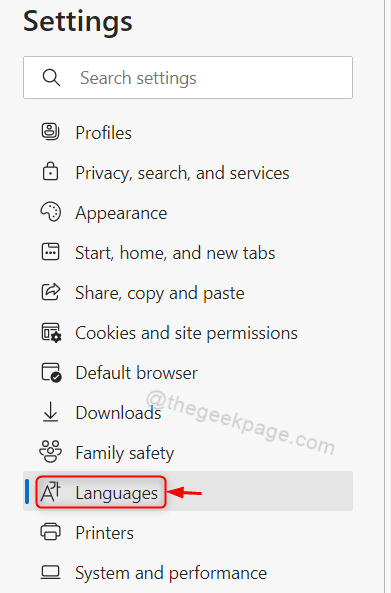
4. darbība: lapā Valodas
Klikšķiniet uz Pievienojiet valodas pogu Valoda opcija, kā parādīts attēlā.
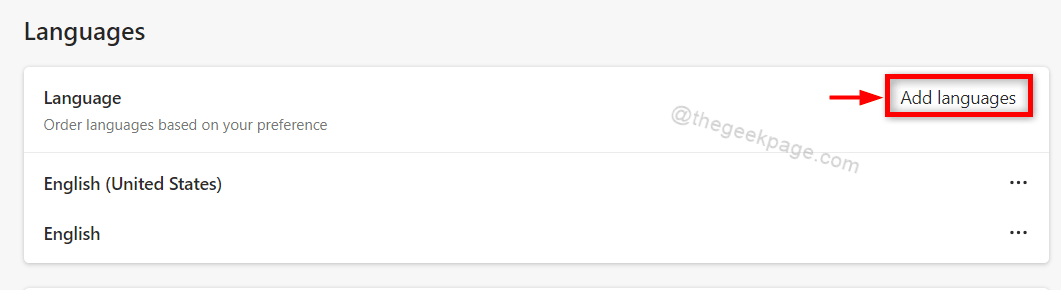
5. darbība: logā Pievienot valodas
Ierakstiet jebkuru valodu (piem.: - hindi) meklēšanas joslā, kā parādīts zemāk.
Pēc tam meklēšanas rezultātos atlasiet valodas izvēles rūtiņu.
Pēdējais klikšķis Pievienot.
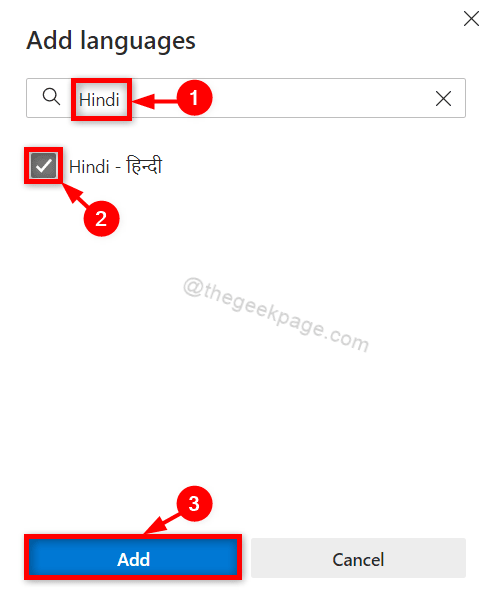
6. darbība: Kad tas ir izdarīts, varat pamanīt, ka pievienotā valoda ir redzama zem noklusējuma valodām angļu valodā.
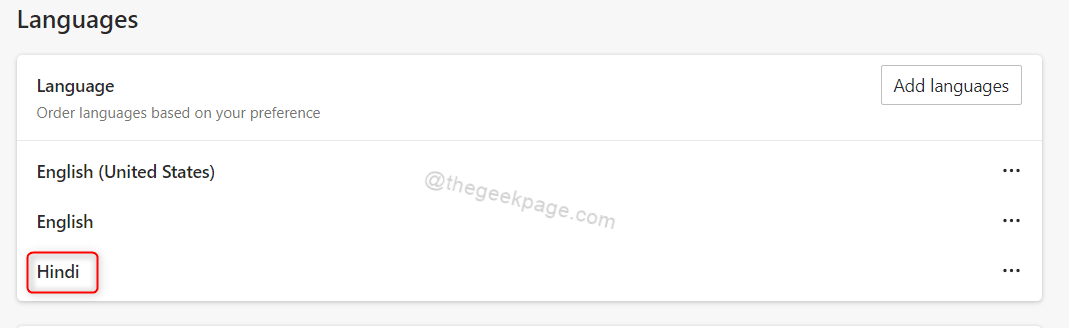
Tas viss, puiši.
Cerams, ka šis raksts bija informatīvs un noderīgs.
Lūdzu, atstājiet mums komentārus zemāk.
Paldies par lasīšanu.


